Съдържание
В Windows 10 опциите за актуализация на Windows са преместени от стандартното място (стария и класически контролен панел) в ново място в Настройки App и в раздел Актуализация и сигурност което има и някои други опции за архивиране, възстановяване, Windows Defender и т.н. Освен с преместването си, това ново приложение Windows Update идва с нова важна промяна: За разлика от по-старите версии на Windows Update, няма начин да се избират отделни актуализации, така че всички налични актуализации, важни, незадължителни или за сигурност, ще бъдат инсталирани автоматично.
В тази статия можете да разберете как да проверявате за актуализации и да управлявате опциите за актуализация на Windows в Windows 10.
Как да проверявате за актуализации и да променяте опциите на Windows Update в Windows 10.
Стъпка 1. Отворете аплета Windows Update.
За да отворите аплета Windows Update в Windows 10, имате два лесни начина:
1. Първият начин е да докоснете или щракнете върху иконата на Windows (бутон "Старт") в долния ляв ъгъл и да докоснете Настройки .

На адрес Настройки панел, докоснете Актуализация и сигурност .
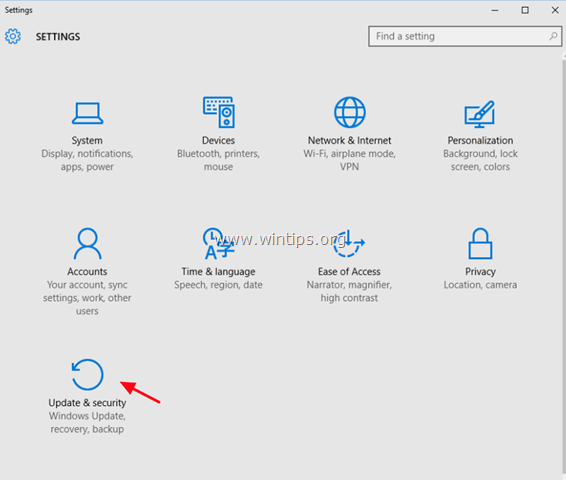
2. Вторият начин е да въведете думата " Актуализация " (без кавички) в полето за търсене на Cortana, след което изберете Настройки на Windows Update или Проверка за актуализация показан резултат.
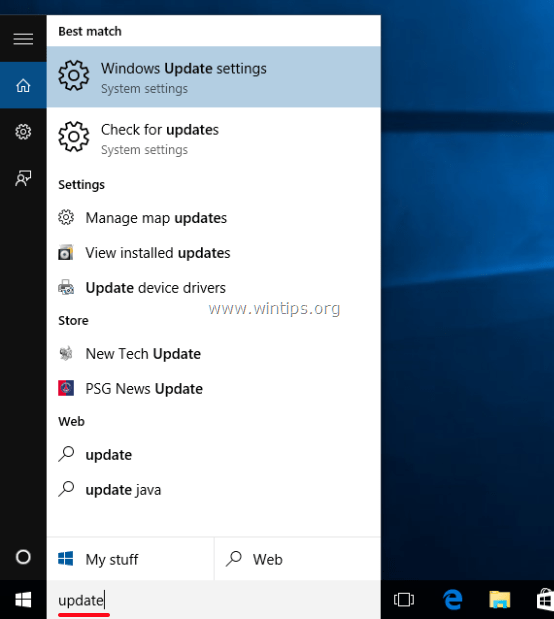
Стъпка 2. Проверете за налични актуализации на Windows 10 и променете настройките на Windows Update.
В панела Актуализация и сигурност, в раздела Актуализация на Windows, имате на разположение следните опции:
a. Проверете за актуализации. Докоснете (или щракнете върху него), за да проверите и инсталирате незабавно всички налични актуализации.
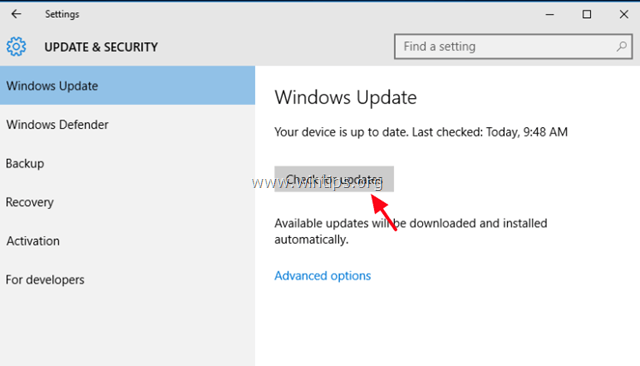
b. Разширени опции:
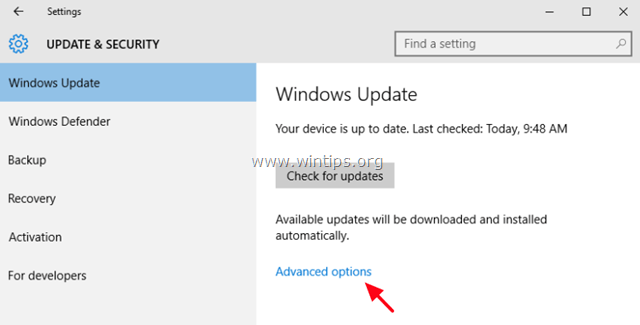
В Разширени опции единствените опции, които можете да контролирате, са следните:
1. За да изберете как да бъдат инсталирани актуализациите.
- Ако изберете Автоматичен , Windows инсталира изтеглените актуализации, когато не използвате компютъра си. Ако изберете Уведомяване за планиране на рестартиране , Windows ще ви подкани да планирате рестартиране в предпочитано време (когато пожелаете), за да инсталирате изтеглените актуализации, и ще предотврати автоматичното рестартиране без вашето потвърждение.
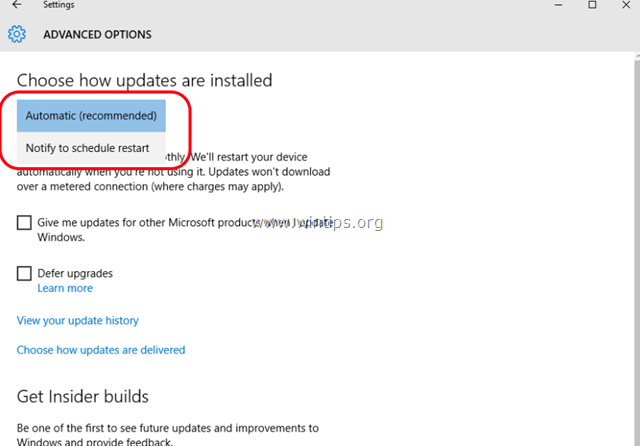
2. Втората налична опция е да поставите или премахнете отметка в полето " Дайте ми актуализации за други продукти на Microsoft, когато актуализирам Windows ". Махнете отметката от тази опция, ако не искате да инсталирате актуализации за други продукти на Microsoft, като например Microsoft Office.
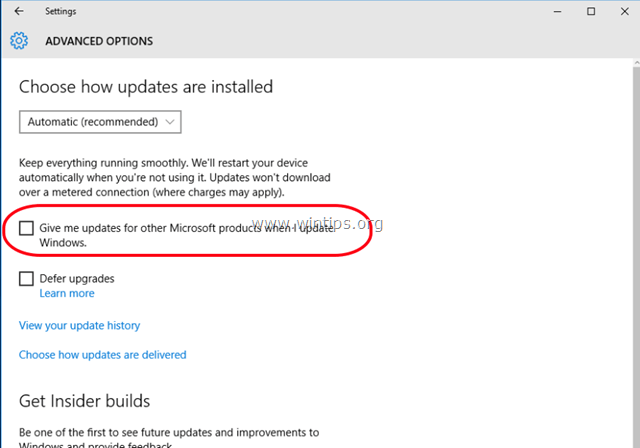
3. Третата налична опция е Отлагане на подобренията . Ако поставите отметка на тази опция, Windows ще изтегли само всички важни актуализации, но няма да изтегли актуализации, които съдържат нови функции за Windows. Всъщност, ако изберете да отложите актуализациите, тогава ще отложите внедряването и инсталирането на важните актуализации с няколко месеца. Това е полезна опция за бизнес потребители, които искат да изчакат известно време, преди да получат нови функции на своите компютри.
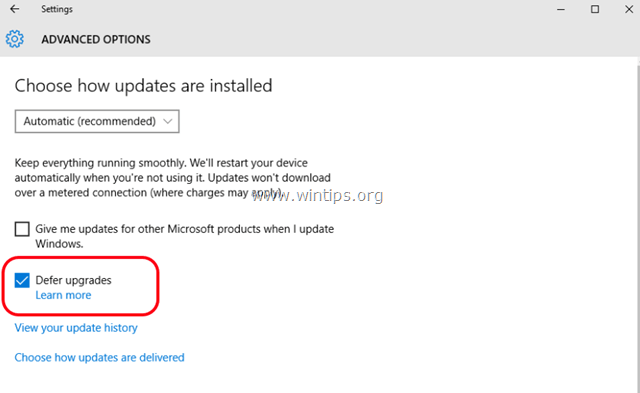

Анди Дейвис
Блог на системен администратор за Windows





